
Chcete-li zobrazit zprávu služby Gmail bez okolních prvků v rozhraní služby Gmail, můžete to udělat otevřením zprávy ve vlastním okně. V nových oknech nebo na kartách můžete otevřít tolik zpráv, kolik vám váš prohlížeč umožňuje, a můžete pokračovat ve čtení e-mailů, i když je odstraníte nebo archivujete v doručené poště. Pokud máte povolenou funkci blokování automaticky otevíraných oken, bude pravděpodobně nutné ji deaktivovat, aby tato funkce Gmail fungovala správně.
Otevřete e-mail ve vlastním okně Gmailu
Chcete-li otevřít zprávu Gmail v samostatném okně prohlížeče, podržte klávesu Posun klávesu na klávesnici a klikat na zprávu. Můžete uspořádat okna a zobrazit je současně. Pokud používáte Zobrazení konverzace, uvidíte celou konverzaci v novém okně. Pokud chcete vidět pouze jednu zprávu a ne celou konverzaci, postupujte podle níže uvedených pokynů pro deaktivaci zobrazení konverzace nebo použití zobrazení tisku.
Zakázat zobrazení konverzace
Chcete-li místo konverzací otevírat jednotlivé zprávy v samostatných oknech, zakažte Zobrazení konverzace. Zde je postup:
-
V pravém horním rohu Gmailu vyberte ikonu Nastavení Ozubené kolo ikona.
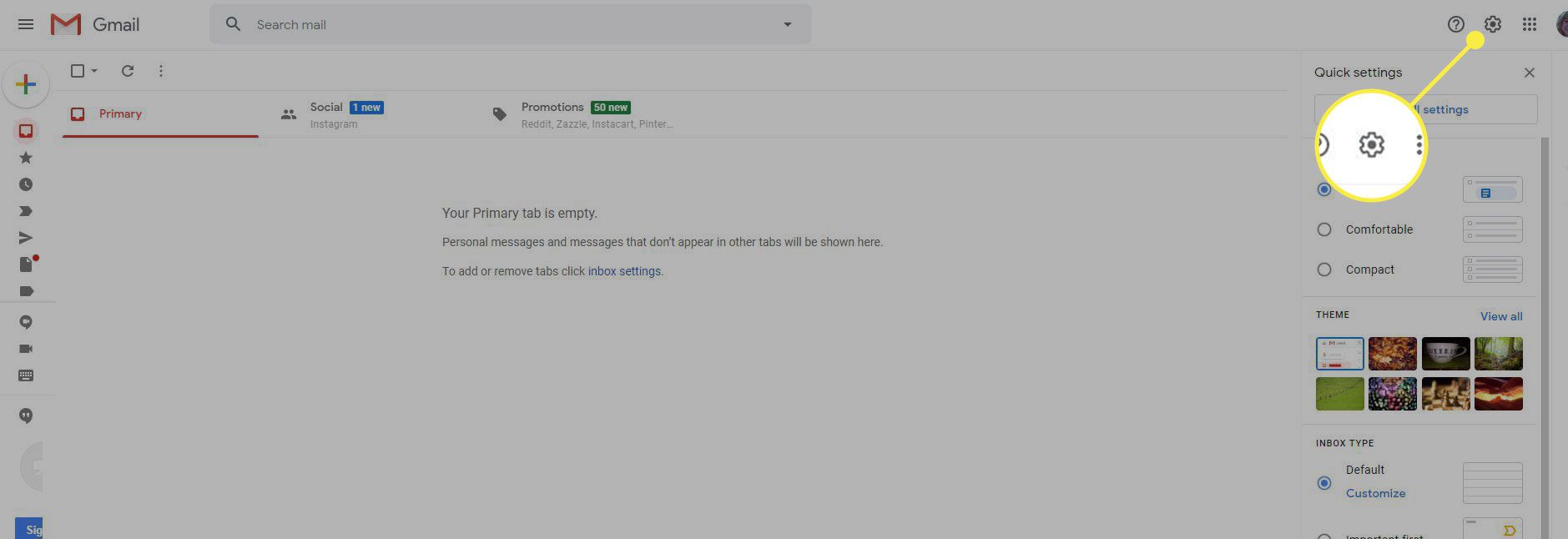
-
Z rozevírací nabídky vyberte Zobrazit všechna nastavení.

-
V Všeobecné kartu, přejděte dolů na ikonu Zobrazení konverzace sekci a vyberte Vypnuto zobrazení konverzace.
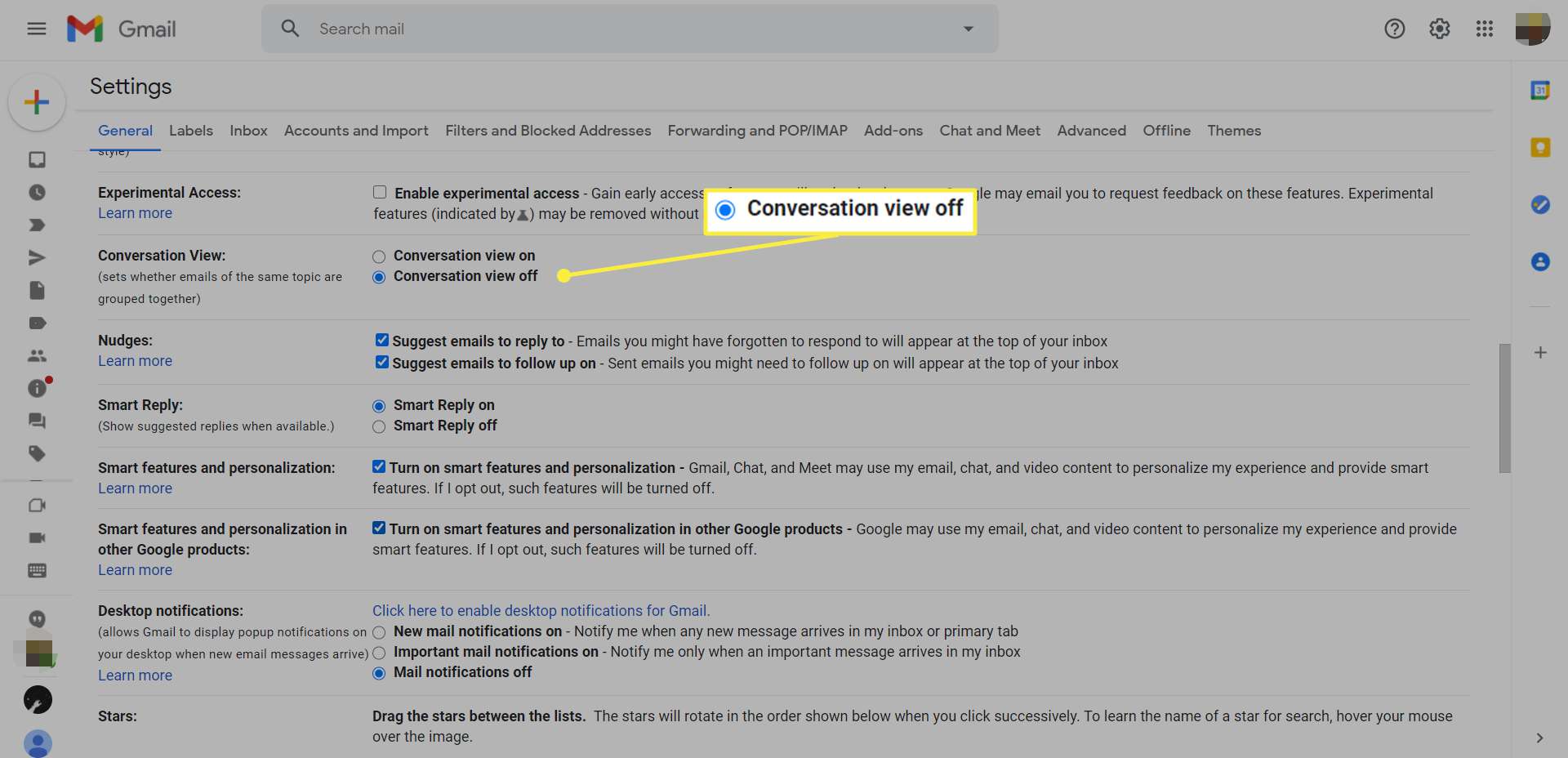
-
Ve spodní části obrazovky vyberte Uložit změny.
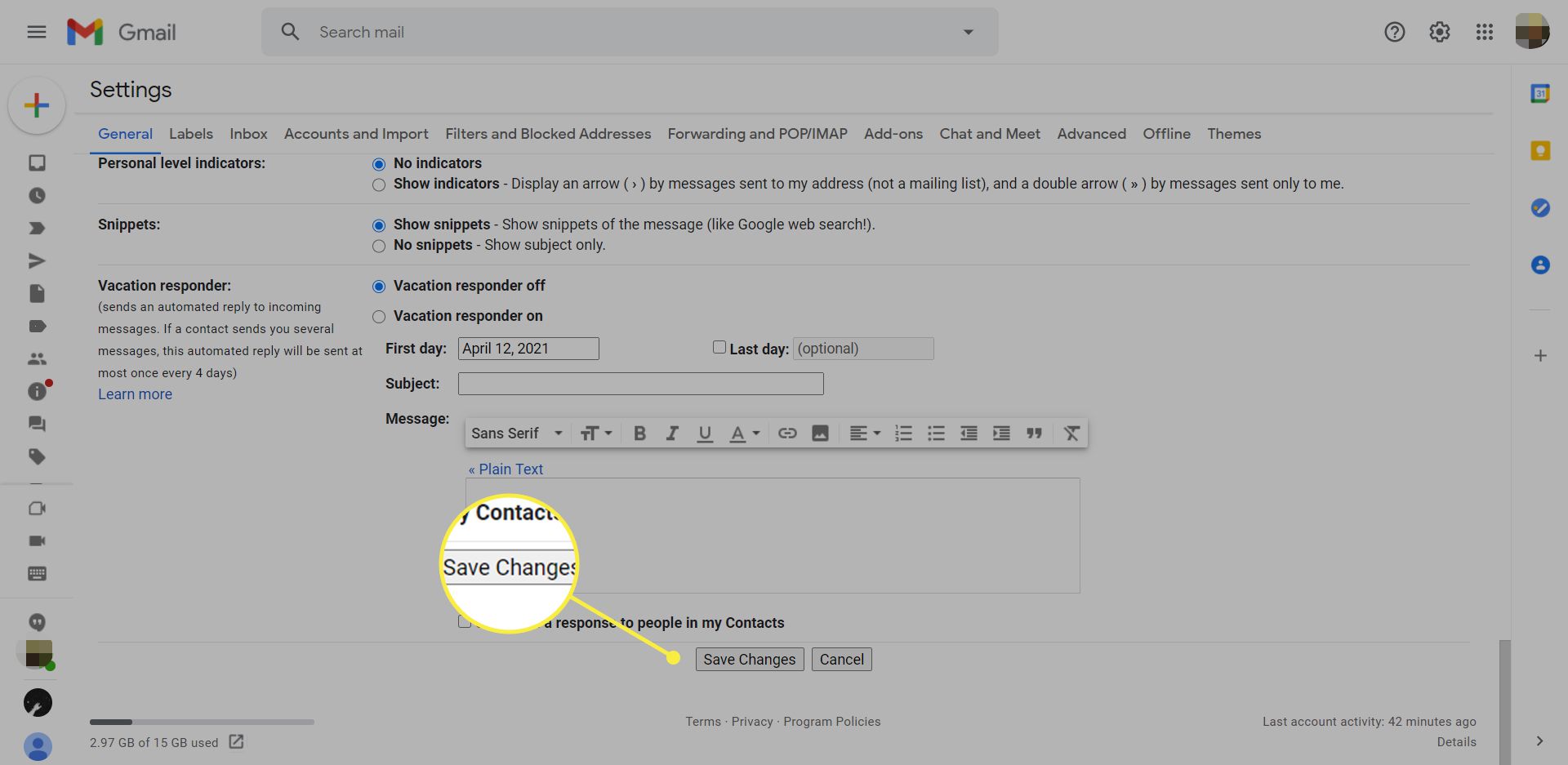
Pomocí zobrazení tisku můžete otevírat jednotlivé e-maily z konverzací
Chcete-li zobrazit jednotlivé zprávy bez deaktivace zobrazení konverzace, můžete použít zobrazení tisku k otevření jednotlivých e-mailů v samostatných oknech nebo kartách prohlížeče.
-
Otevřete konverzaci, která obsahuje zprávu. V dolní části konverzace vyberte ikonu Zobrazit oříznutý obsah (elipsa) pro zobrazení všech zpráv v konverzaci.
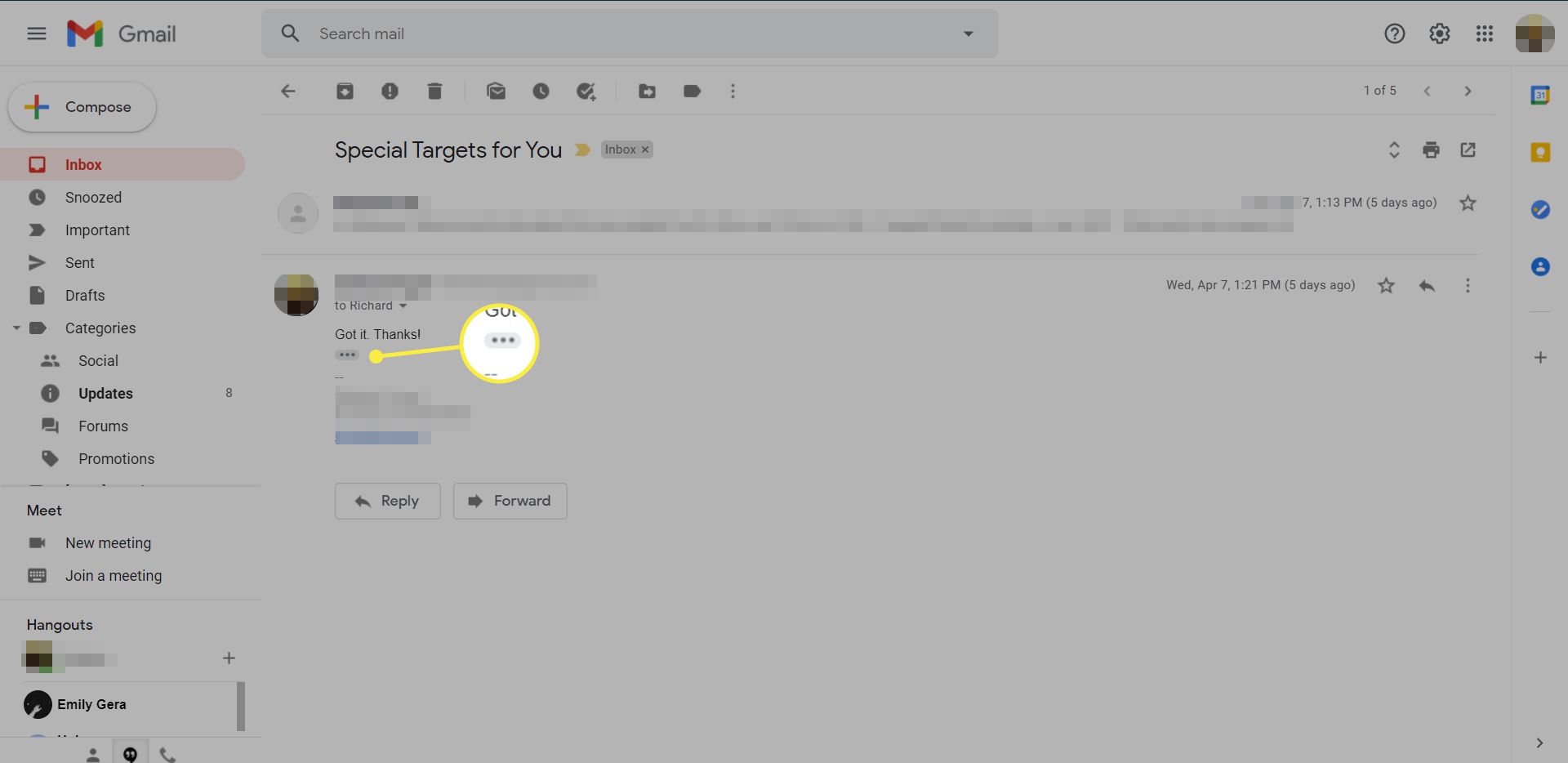
-
Vyberte e-mail, který chcete rozbalit, a pak napravo od Odpověď šipka, vyberte ikonu Více (tři vertikálně skládané tečky) ikona. Nevybírejte Vytisknout vše tlačítko v okně konverzace, protože tím vytisknete celé vlákno.
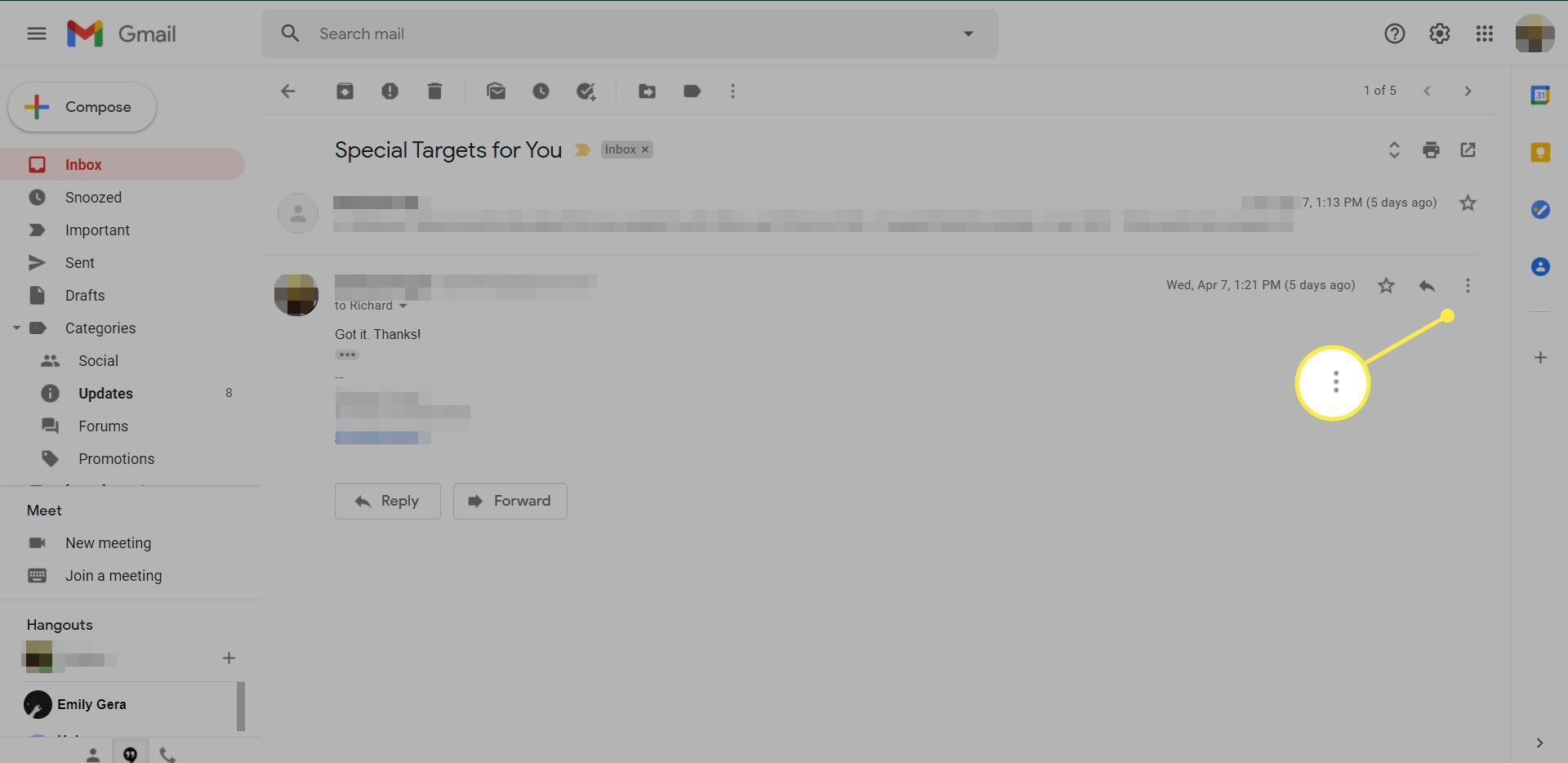
-
Z rozevírací nabídky vyberte Tisk.
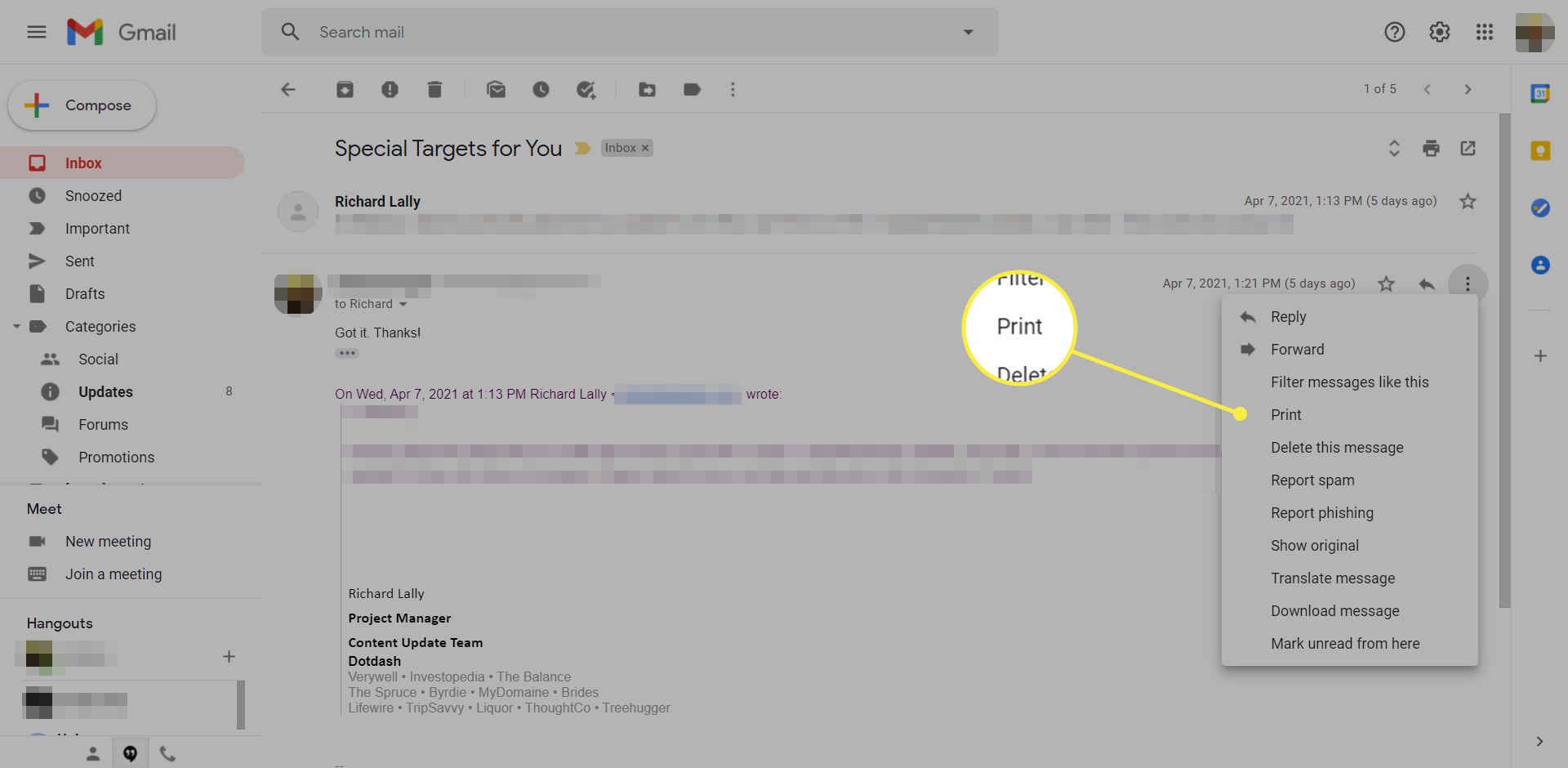
-
Když se v prohlížeči zobrazí dialogové okno pro tisk, zrušte jej. E-mail by měl zůstat v samostatném okně nebo na kartě.